حبيت اعمل شرح لتسطيب الاوبنتو بجانب الوندوز - اكس بي - .... عشان ناس كتير جت تسطب اللينوكس عموما و غالبا بتفرمت الهارد كله بالغلط D: خطوة خطوة كدا هنشوف توزيعة الاوبنتو بتتسطب ازاي ... و من غير ما نفرمت حاجة بالغلط D:
في نقطة مهمة ... الشرح ده على النسخة الـ
live cd ...
الاوبنتو نازل بنسختين ... نسخة بتسطب ها على طول ... و دي هى الـ
alternate ... و نسخة
live cd ... بتجربها الاول و بعد كدا ممكن تسطبها ... بس مينفعش تحفظ اي حاجة عليها ... لانك بمجرد ما بتعمل ريستارت كل حاجة بتروح ..
المهم اني هشرح على النسخة الـ
live cd ... طبعا الـ
alternate دي فيها ميزة عن النسخة الـ
live إنها أخف في التسطيب كتير وأسرع بالذات لو الرام عندك أقل من
512 ميجا ... بس المفروض محدش يستخدمها غير لو هو متدرب على التسطيب كدا مرة ... عشان دي عامله زي تسطيب الوندوز كدا ... انما الـ
live دي بتكون بواجهة رسومية لذيذة خالص و سهلة ...
اللينوكس عموما بيحتاج
2 بارتشن ... واحد اللي بيكون عليه الحاجات الاساسية زي الـ
C في الوندوز و بارتشن تاني صغير زي الـ
virtual memory ... و البارتشن ده اسمه .. سواب "
swap " ... الـ
swap ده عبارة عن مساحة السيستم بيتسخدمها في حالة وجود نقص جامد في الرام .. يعني دي مش بيتحط عليها ملفات
المهم يعني ...
هناخد جزء من بارتشن فيه مساحة فاضية ... و هنعمل بارتشن بنظام
ext3 ... و ده زي الـ
fat32 و
ntfs بتاع الوندوز ...
هنحتاج حوالي
4 جيجا للبارتشن الاساسي ... ويستحسن
6 جيجا و لو
10 جيجا يكون احسن و احسن ... و السواب يستحسن يكون ضعفين الرامات عندك ... يعني لو راماتك
256 ... يبقى تعمل سواب بمساحة
1024 ... و لو عندك رامات
512 تعمل سواب بمساحة
2048 ميجا ... و هكذا ... و على الاقل باي حال من الاحوال لازم يكون عندك السواب
256المهم هنشوف ازاي هناخد جزء من البارتشنات من غير ما نفرمط حاجة .... دي حاجة بسيطه خالص ... هنستخدم برنامج
Acronis Disk Directorاو اي برنامج تقسيم بتستعمله ...
Acronis Disk Director Suite 10.0 Build 2160خطوة خطوة كدا هنشوف ازاي هناخد جزء من اي بارتشن فيه مساحة فاضية ... و نعمل بارتشن جديد للينوكس ...
*********************************
بعد ما ننزل البرنامج و نسطبه .... دي واجهة البرنامج ...
*********************************
دلوقتي هنختار البارتشن اللي فيه مساحة فاضية و هنعمله اعادة تحجيم ... كليك يمين و نختار
resize*********************************
دلوقتي هنعمل اعادة تحجيم للبارتشن ...
1 : ده حجم المساحة الغير محدده قبل ما نعمل اي حاجة في البارتشن... يعني اللي مش معمولها نظام
ملفات ... يعني مينفعش نحط عليها ملفات ...
2 : ده الحجم الكلي للبارتشن ....
3 : المساحة الغير محدده بعد تعديل حجم البارتشن ...
4 : المساحة الفاضية في البارتشن ... طبعا انا اصلا الهارد بتاعي عنده تخمه ... شوفوا بارتشن عندكوا يكون فيه حوالي 6 جيجا فاضيين ... لو يكون
10 جيجا يكون احسن و احسن ...
*********************************
دلوقتي زي ما انتوا شايفين كدا المساحة الغير محدد بعد تحجيم البارتشن زاد ... و هى دي اللي هنعمل منها البارتشن الجديد الـ
ext3 ..
*********************************
اهه المساحة الغير محدده ... يعني اللي ملهاش نظام ملفات ... هنعمل منها بارتشن جديد ... نوعه
ext3 ...
*********************************
هنعمل كليك يمين على
unlocated space ... و نختار
create partition*********************************
هنختار زي الصورة كدا ... عند الـ
file system .... هنختار
ext3 ....
و عند الـ
create as ... مش هنعملها زي الصورة ... هنعملها
primary ... عشان البارتشنات الـ
primary ليها عدد معين و انا استنفذت العدد ده ... المهم ... اعملوها
primary*********************************
كدا تمام البارتشن اتعمل و يستحسن يكون في حدود
6 جيجا ... و بنفس الطريقة هنعمل السواب .. و يكون ضعفين الرامات يعني لو راماتك
256 اعمل السواب
1024 ... و هكذا .. بس طبعا عند الجزء بتاع الـ
file system هنختار
linux swap ... زي الصورة كدا يعني
 *********************************
*********************************
بعد ما نكون عملنا
2 بارتشن واحد بينزل فيه الحاجات الاساسية و بيكون بنظام
ext3 ... و واحد بيكون زي مساعد كدا و مش بيتحط عليه ملفات ... و بيكون بنظام
swap ...
هندوس على شكل العلم بتاع السباق ده ... D:
*********************************
و طبعا بعد ما نتأكد من ان كل حاجة تمام ... و اننا معملناش حاجة غلط ... هنختار
proceedو هيبدأ في التقسيم عادي خالص و بعد ما يخلص ممكن يطلب ريستارت ... خليك معاه للاخر ... و متخفش احنا عملنا اعادة تحجيم بس يعني مفيش اي ملفات او اي بارتشن هيتمسح منه حاجة ...
&&&&&######################&&&&&

كدا الجزء الخاص بعمل بارتشن للينوكس هنيجي لتسطيب الاوبنتو لينوكس .. و زي ما قلت في الاول ... الشرح ده هيكون على الـ
live cd .. يعني بواجهة رسومية
100 %
طبعا الاسهل التسطيب من الـ
live cd .. عشان ببساطة ممكن تعمل حفظ
save للشرح ده على الهارد بتاعك ... و لما تيجي تسطب تفتح الشرح و تطبق ... عشان ميحصلش اي غلط ..
ملحوظة : الشرح تحت الصور ..
*********************************بسم الله الرحمن الرحيم
دلوقتي بعد ما نزلنا نسخة الاوبنتو و حرقناها على اسطوانة ... هنحط الاسطوانة في الـ
CDrom ... و نتأكد ان اول حاجة بنعمل منها بوت هلى الـ
CDrom ... كأننا هنسطب نسخة وندوز بوتابل ...
او ما نبوت من الاسطوانة ... او حاجة هنقابلها الصفحة دي ...

هنختار زي الصورة "
Start or install Ubuntu "
*********************************
اول ما الجهاز هيحمل هنلاقي الدسيك توب الجميل ده ...
ممكن تستخدم النسخة و ندخل على النت مثلا ... نشغل ملفات ملتي ميديا ... اوفيس ...
يعني نجربها كدا الاول و نشوفها اذا عجبتنا نقدر نسطبها .. - حلوة طبعا D: -
المهم ... لما نيجي نسطبها هنختار .. الايكونة اللي على الديسك توب دي اللي اسمها "
Install "
*********************************
دلوقتي هنحدد لغة الواجهة ... هنخليها الانجليزية اعتقد احسن ...
بعد ما اختارنا الانجليزية ... هندوس "
Forword " - بعد كدا بعد كل ما نعمل اي حاجة دوس
Forword ... مش محتاجة شرح يعني D: -
*********************************
هنختار المكان اللي احنا فيه ... و عليه هيتم تحديد التوقيت ...
Cairo طبعا D: ... او حسب المكان اللي انت موجود فيه ....
*********************************
دلوقتي هنختار اللغة الاساسية اللي هنستخدمها في الكتابة ... هنخليها انجليزي دلوقتي ... و لما نسطب النسخة هنضيف اللغة العربية ... و من على الشمال هنختار اللكنة – زي اللهجة كدا - ... هنختار الانجليزي العادي من غير اي لكنات
*********************************
هيحمل شوية .. عادي يعني D:
*********************************
الحته دي مهمة ... ركزوا كويس .. و اعملوا زي الشرح بالظبط ...
دي طريقة تقسيم الهارد ... طبعا احنا هنختار التقسيم اليدوي "
Manual " ... عشان احنا اصلا عاملين البارتشن من الاول ...
*********************************
هنختار البارتشن اللي احنا عملناه ببرنامج
Acronis Disk Director Suiteطبعا هنختار البارتشن اللي بنظام
ext3 ...
هنعمل "
Edit partition " - زي الصورة -
*********************************
بعد ما دوسنا "
Edit partition " ... هنعمل حاجة بسيطة خالص ...
عند الخانة بتاعة "
Mount point " - اللي معمول عليها بالاحمر في الصورة -
هنشيل الكلام اللي كان مكتوب و هنحط العلامة دي "
/ " - من غير علامة الاقتباس طبعاً -
العلامة دي اسمها سلاش .. و بيتقال عليها
root لانها اصل النظام ... زي الـ
C في الوندوز كدا ...
و ندوس
ok*********************************
بعد ما خلصنا و دوسنا
ok ... هنعلم على المربع اللي جنب البارتشن بتاع اللينوكس ... عشان يتعمله فورمات ...
خلي بالك .. لو عملت علامة الصح جنب اي بارتشن تاني هيتفرمط كله ... فخلي بالك و انت بختار بدل ما تمسح كل الحاجات اللي عندك على الهارد ...
*********************************
دلوقتي لو عندك نظام تشغيل تاني زي الوندوز مثلا و عاوز تاخد نفس الاعدادات بتاعته هتعلم على المربع اللي جنب اسم الوندوز ... و زي ما انتوا شايفين كدا الجهاز ده عليه وندوز اكس بي .. و عادي يعني براحتك تختارها او لأ ... انا عن نفسي غالبا مش بختارها ...
*********************************
دلوقتي هنعمل مستخدم جديد ... ده الاسم اللي هندخل بيه يعني ...
اول خانة : اكتب اسمك .. او اي حاجة .. مش مهم يعني ...
تاني خانة : الاسم اللي هتدخل بيه ... - لازم تحفظه كويس عشان ده اللي هتدخل بيه - ... خلي بالك مينفعش تعمل اول حرف من اسم المستخدم حرف كبير ... لازم يكون صغير ..
تالت خانة : الباسورد و تأكيد الباسورد ... بده لازم تحفظه كويس عشان تقدر تدخل ..
رابع خانة : الاسم اللي عاوز الكمبيوتر بتاعك يظهر بيه على الشبكة ... -
network -
*********************************
هتظهرلك الصورة دي عشان تأكد عليك التغييرات اللي انت عملتها ... لو انت عملت زي الشرح يبقا انت كدا في السليم .. و دوس "
Install " على بركة الله ..
*********************************
دلوقتي هو بيسطب النسخة ... سيبوه براحته خالص .. روح اعمل كوباية شاي ... بس اوعى تكون صايم D:
*********************************
بيقولك مبروك ... تم التسطيب بنجاح .. عاوز تكمل بالـ
live cd ولا تعمل ريستارت و تدخل على النسخة المتسطبة
يستحسن تعمل ريستارت ..
و بس كدا ...
 *********************************
*********************************نسخة اوبنتو live cd ...
 Ubuntu Gusty 7.10 Live CDDownloadنسخة من الشرح بامتداد PDF هـــــنـــــانسخة من الشرح بامتداد DOCهـــــنـــــا
Ubuntu Gusty 7.10 Live CDDownloadنسخة من الشرح بامتداد PDF هـــــنـــــانسخة من الشرح بامتداد DOCهـــــنـــــا><><><><><><><><><
انتهى #
|************************************************* ************------------------------------------------------|